最近入手了一台VPS,可以多IP的,但是到手之后不会用。无奈之下,只得发工单求助于客服了,客服回复倒是挺快的,但是只发给我了一些教程的链接,这可把我这小菜鸟为难坏了。怎么办?百度和谷歌呗!其实,我是不想重温一边VI编辑器的用法,偷懒而已。再Debian系统下添加新IP,你只需要修改下 /etc/network/interfaces 文件就可以了,即在eth0接口上绑定更多的IP地址。
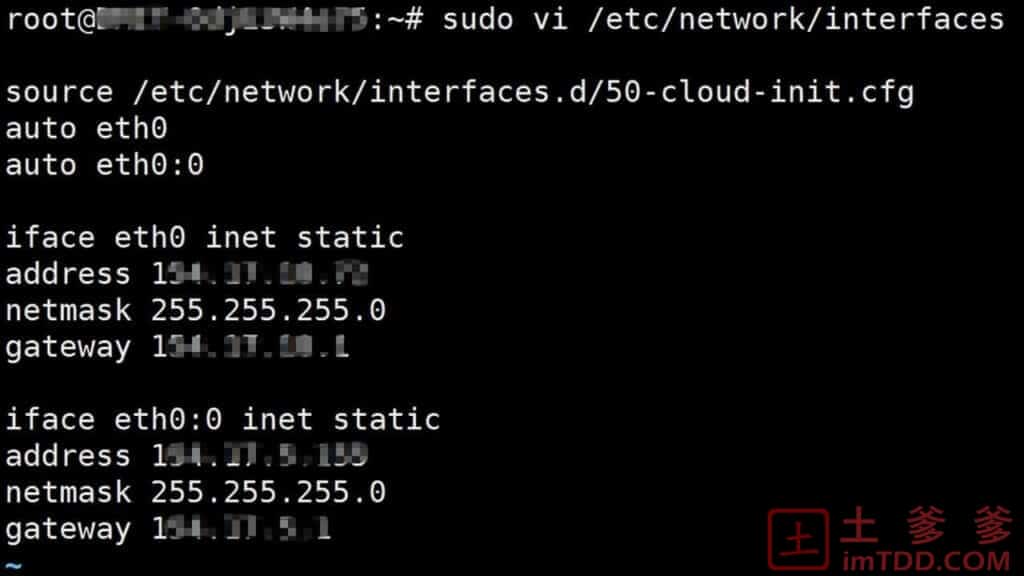
我们首先要编辑网卡添加新IP地址的配置文件,命令如下:
sudo vi /etc/network/interfaces
输入以上命令之后,我们就进入了VI编辑器修改配置文件的界面。我以为单网卡“eth0”添加“192.168.1.2”和“192.168.1.3”这2个IP为例进行演示,命令代码如下:
auto eth0 auto eth0:0 auto eth0:1 #默认网卡eth0的IP地址 iface eth0 inet static address 192.168.1.1 #主机IP地址 netmask 255.255.255.0 #子网掩码 gateway 192.168.1.254 #网关地址 #为网卡eth0的增加第1个IP地址 iface eth0:0 inet static address 192.168.1.2 netmask 255.255.255.0 gateway 192.168.1.254 #为网卡eth0的增加第2个IP地址 iface eth0:1 inet static address 192.168.1.3 netmask 255.255.255.0 gateway 192.168.1.254
当以上内容编辑完成后,执行如下命令生效:
sudo /etc/init.d/networking restart
如果以上命令执行失败,请重启VPS服务器即可。只要你会VI编辑器的用法,这都不是什么难事吧!别学我偷懒就好,最好还是要自己动手,才能丰衣足食。
一般就用到命令快捷键:“i”、“:wq”和“ESC”键。按“i”键,从命令行模式进入编辑模式;按“ESC”键直接回到命令行模式,此时不可输入;在命令行模式下,输入“:wq”后回车,即可将修改内容保存后退出VI编辑器。
注意事项:“#”后面同行内容均为释义,可以不输入。